要在vs code里运行pascal,1. 安装free pascal编译器并添加到系统路径;2. 在vs code中安装pascal相关扩展以获得语法高亮和智能提示;3. 配置tasks.json文件实现一键编译与运行;4. 解决常见问题如环境变量设置和程序闪退;5. 使用代码片段和调试器提升开发效率。整个流程虽然需要手动配置,但完成后能带来流畅的开发体验。
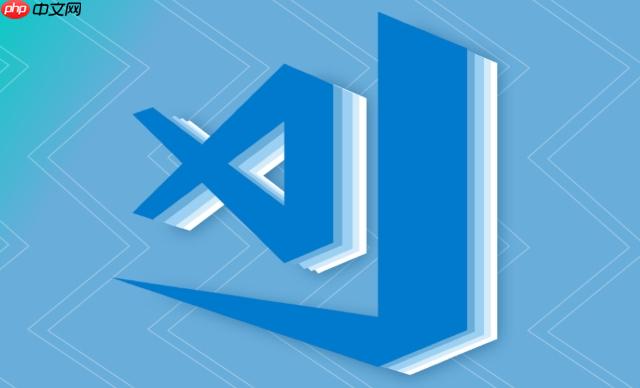
要在VS Code里运行Pascal,核心是安装一个Pascal编译器(比如Free Pascal),然后利用VS Code的扩展和任务系统来编译和执行你的代码。这不像python或JavaScript那样开箱即用,但一旦配置好,体验会非常流畅。

Free Pascal编译器安装与VS Code配置实践
设置VS Code来编写和运行Pascal代码,确实需要一些手动配置,但一旦完成,你会发现这个现代编辑器为经典语言带来了意想不到的便利。整个流程,我个人觉得,可以分成几步走,就像搭积木一样。
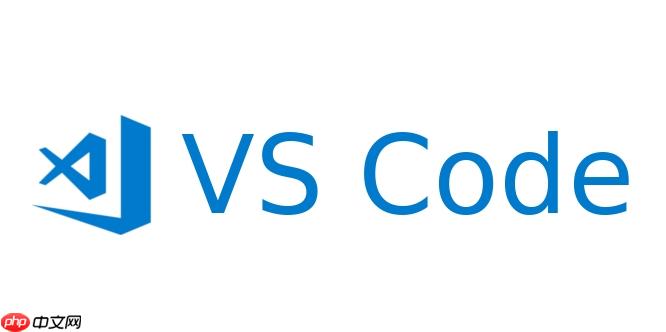
安装Free Pascal编译器
这是基础,没有编译器,VS Code也无能为力。Free Pascal是一个非常棒的选择,因为它跨平台,而且兼容性好。

- 下载Free Pascal: 访问Free Pascal官网(freepascal.org),找到对应你操作系统的安装包。windows用户通常下载win32或win64版本,macos和linux用户则选择相应的包管理器或安装脚本。
- 执行安装:
- 验证安装: 打开终端或命令提示符,输入fpc -i。如果看到Free Pascal的版本信息,恭喜你,编译器已经就位了。
VS Code Pascal扩展推荐与配置
有了编译器,接下来是让VS Code“认识”Pascal。
- 安装Pascal扩展: 打开VS Code,进入扩展视图(Ctrl+Shift+X),搜索“Pascal”。你会看到几个选项,我个人推荐使用“Pascal”或“Free Pascal”相关的扩展,它们通常提供语法高亮、代码片段、以及一些基本的智能提示。选择一个安装。
- 基本设置(可选但推荐): 某些扩展可能需要你指定Free Pascal编译器的路径。通常,如果你的fpc命令已经在系统PATH中,这一步可以跳过。但如果遇到问题,可以去VS Code的设置(Ctrl+,),搜索“Pascal”或“Free Pascal”,查看是否有相关的路径配置项。
自动化编译与运行:tasks.json的魔力
这是VS Code强大之处的体现,通过配置任务(tasks),我们可以一键编译和运行Pascal程序,省去了每次手动敲命令的麻烦。
-
创建或打开Pascal项目文件夹: 在VS Code中打开你的Pascal源代码所在的文件夹。
-
配置构建任务:
- 在VS Code中,按下Ctrl+Shift+P(或Cmd+Shift+P),输入“Tasks: Configure default Build Task”并选择。
- 如果没有tasks.json文件,VS Code会提示你创建一个。选择“Create tasks.json from template”,然后选择“Others”或者“Run external command”等通用选项。
- 你会得到一个基本的tasks.json模板。我们需要修改它来调用Free Pascal编译器。以下是一个典型的tasks.json配置示例,用于编译和运行单个Pascal文件:
{ "version": "2.0.0", "tasks": [ { "label": "compile pascal", // 任务名称,可以随意取 "type": "shell", "command": "fpc ${fileBasename}", // 调用fpc编译当前文件 "group": { "kind": "build", "isDefault": true }, "problemMatcher": [ "$fpc" // Free Pascal的错误匹配器,用于解析编译错误 ], "detail": "使用Free Pascal编译当前文件" }, { "label": "run pascal", // 运行任务 "type": "shell", "command": "${fileDirname}/${fileBasenameNoExtension}", // 运行编译后的可执行文件 "group": "test", // 或者其他你认为合适的组 "dependsOn": "compile pascal", // 运行前先执行编译任务 "detail": "运行编译后的Pascal程序" } ] }- 解释一下:
- label: 任务的显示名称。
- type: “shell”: 表示这是一个在shell中执行的命令。
- command: 实际执行的命令。
- fpc ${fileBasename}: fpc是Free Pascal编译器命令,${fileBasename}是VS Code内置变量,代表当前打开文件的完整文件名(例如myprogram.pas)。编译后会生成一个同名的可执行文件(例如myprogram.exe或myprogram)。
- ${fileDirname}/${fileBasenameNoExtension}: fileDirname是当前文件所在的目录,fileBasenameNoExtension是当前文件的文件名但不包含扩展名。这样就能正确找到并执行编译后的程序。
- group: 定义任务的类型,build通常用于编译,test用于测试,isDefault: true表示这是默认的构建任务。
- problemMatcher: 这是一个非常实用的功能,它能让VS Code解析编译器的输出,将错误和警告显示在“问题”面板中,并能点击跳转到对应的代码行。$fpc是VS Code内置的Free Pascal错误匹配器。
- dependsOn: 让run pascal任务在执行前,先确保compile pascal任务已经完成。
-
运行任务:
- 打开你的Pascal源代码文件(例如hello.pas)。
- 按下Ctrl+Shift+B(或Cmd+Shift+B)来运行默认的构建任务(即上面配置的“compile pascal”)。
- 如果编译成功,你会在终端看到输出。
- 若要运行程序,再次按下Ctrl+Shift+P,输入“Tasks: Run Task”,然后选择“run pascal”。
常见问题与调试策略
在搭建环境的过程中,难免会遇到一些小插曲,这很正常。
-
“fpc”命令未找到:
- 这通常意味着Free Pascal编译器没有正确安装,或者其安装路径没有添加到系统的Path环境变量中。
- 解决方案: 重新运行Free Pascal安装程序,确保勾选了“添加到Path”选项。如果没有,手动将Free Pascal安装目录下的bin文件夹路径添加到系统环境变量Path中。例如,在Windows上,这可能是C:FPC3.2.2bini386-win32(具体路径取决于你的安装版本和架构)。添加后,需要重启VS Code或你的终端/命令提示符,使环境变量生效。
-
编译错误或警告:
- 这多数是你的Pascal代码本身的问题,或者是编译器版本与你使用的语法有细微差异。
- 解决方案: 仔细阅读VS Code“问题”面板中显示的错误信息。problemMatcher的作用就在于此,它会清晰地指出错误发生在哪个文件、哪一行。对照Pascal语法规则检查你的代码。
-
程序运行后闪退或无输出:
- 如果你的Pascal程序是控制台应用,并且在Windows下编译运行,可能会因为程序执行完毕后立即退出而看不到输出。
- 解决方案: 在你的Pascal程序末尾添加一行readln;(或readkey;)来暂停程序,等待用户输入,这样你就能看到输出结果了。
- 另一种情况是,tasks.json中的运行命令路径不正确,导致找不到可执行文件。检查command中的${fileDirname}/${fileBasenameNoExtension}是否正确指向了编译生成的文件。
提升Pascal开发体验:代码片段与调试器
除了基本的编译运行,VS Code还能提供更高级的功能来提升Pascal的开发效率。
- 代码片段(Snippets): 许多Pascal扩展会自带常用代码片段,比如program结构、begin…end块、for循环等。当你输入特定前缀时,它们会自动弹出建议,大大减少重复输入。你也可以自定义自己的代码片段,这对于经常使用的复杂结构非常有用。
- 调试器(Debugger): Free Pascal自带了一个文本界面的调试器gdb,但VS Code可以通过配置来集成图形化调试。这通常需要安装一个支持GDB的VS Code调试扩展(例如“C/c++”扩展,因为它也支持GDB),然后配置launch.json文件。配置起来会比tasks.json复杂一些,但它能让你设置断点、单步执行、查看变量值,对于排查复杂逻辑错误是不可或缺的利器。这部分配置通常涉及指定可执行文件路径、调试器路径以及一些调试参数。
总的来说,VS Code运行Pascal并非遥不可及,它需要你先搭好编译器这个“地基”,再利用VS Code的扩展和任务系统进行“装修”。虽然不如一些现代语言那样“零配置”,但其带来的便利性和效率提升是显而易见的。一旦你习惯了这种配置流程,你会发现它能让你更好地掌控开发环境,这对于任何一个程序员来说,都是一项宝贵的技能。


















